¿Está intentando transmitir en Dacast pero sigue apareciendo el mensaje “Lo sentimos, este medio está desconectado”?
Hoy vamos a profundizar en algunas causas y soluciones de este mensaje de error para que puedas conseguir la transmisión en vivo en su sitio web en marcha en poco tiempo.
- Vídeo guía disponible
La transmisión en directo está fuera de línea: Causas y soluciones
Desgraciadamente, no existe una respuesta única a la causa de este mensaje de error. Sin embargo, aquí tienes una lista de posibles causas del mensaje “el medio está desconectado”.
Estado del canal en directo
Comprueba siempre el estado de tu canal en directo, desde tu cuenta Dacast. Debería ver si está “Online” o “Offline” en la página principal de Live Streams:
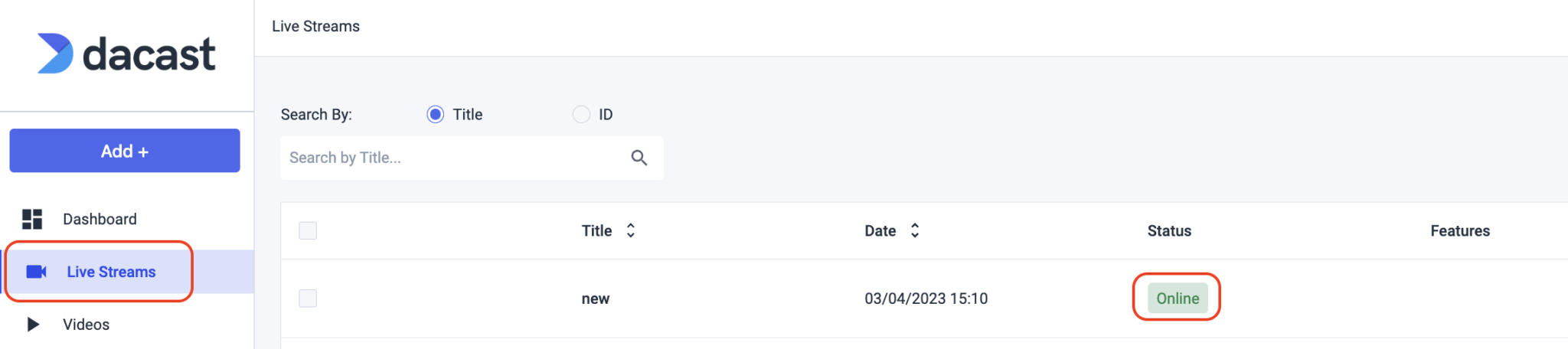
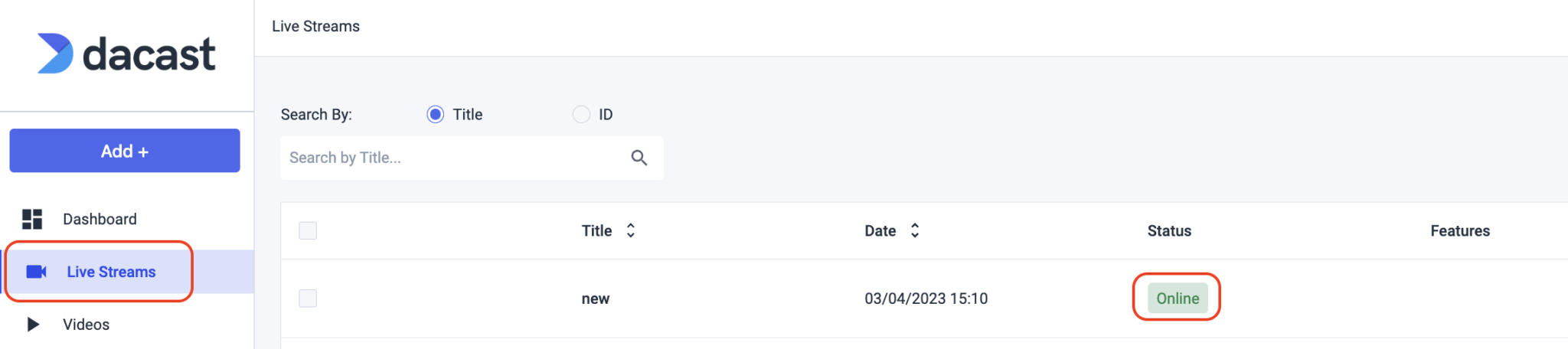
Si está “Desconectado”, basta con hacer clic en el icono del lápiz para editarlo y, en la pestaña General, cambiar a la derecha para habilitar el estado “Conectado”:
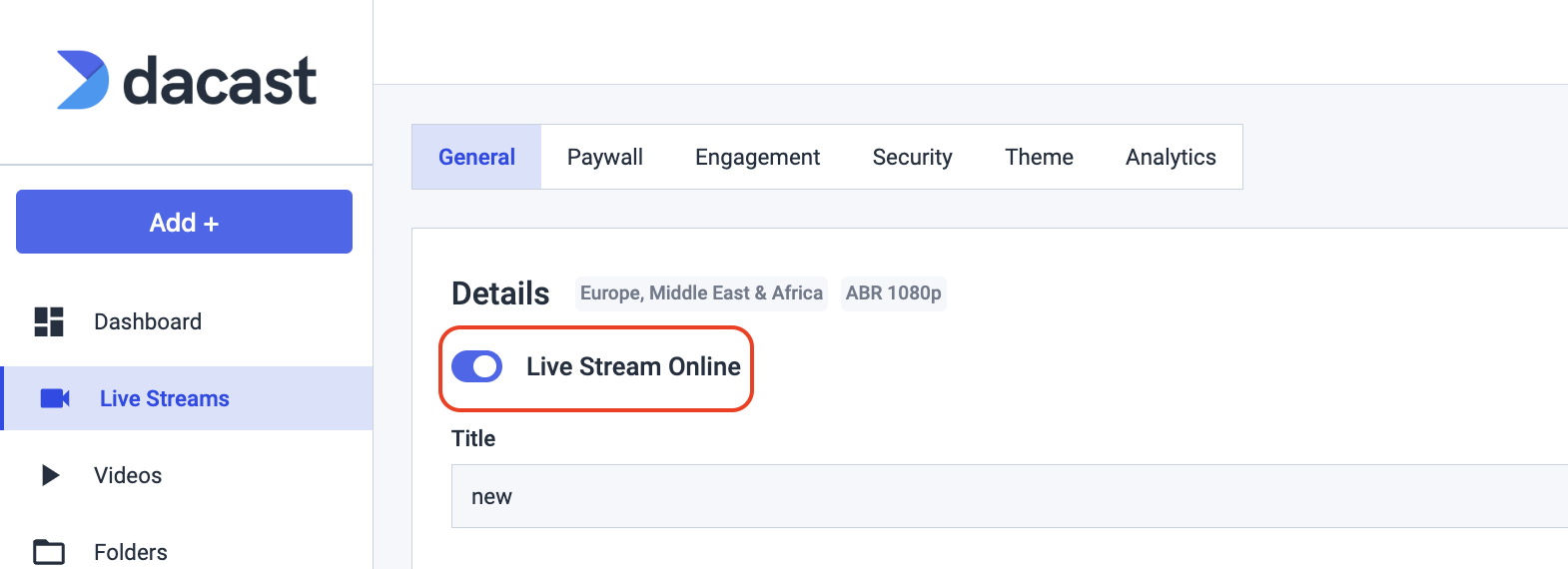
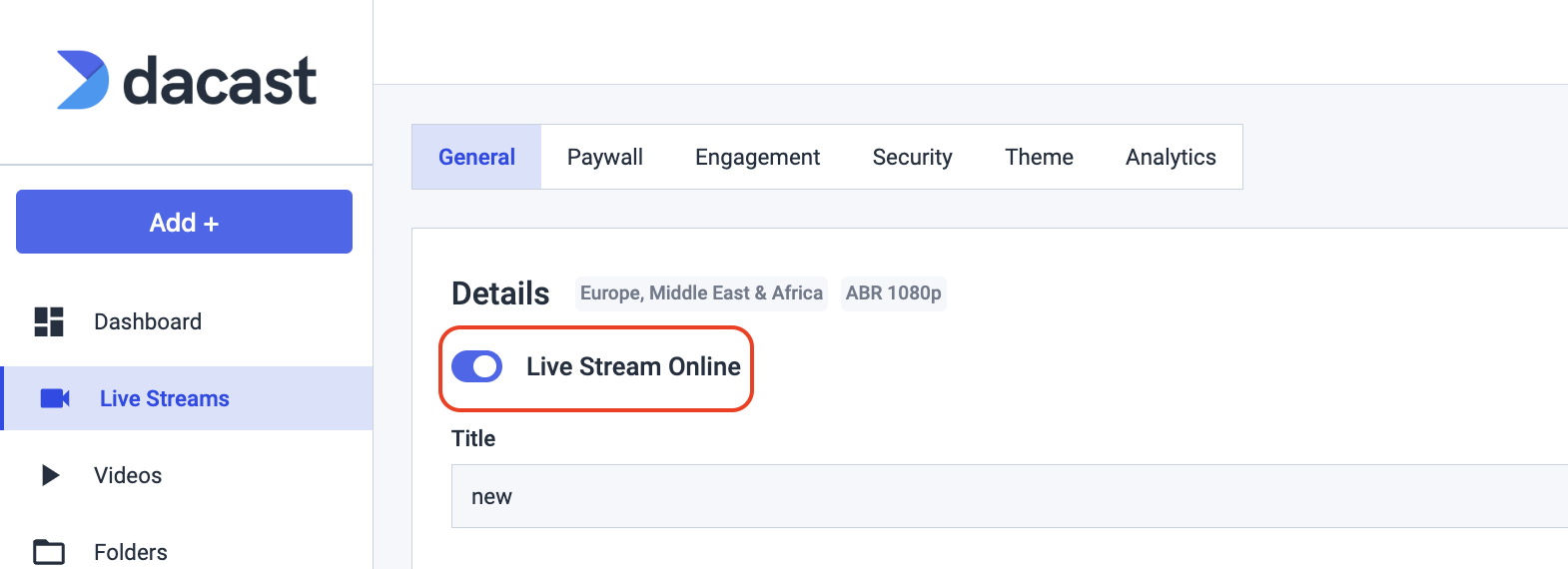
Codificador
Si el problema persiste, es hora de comprobar el codificador.
Si ves un mensaje que dice “Streaming to primary” o algo similar (símbolo verde en la parte inferior de tu ventana OBS, por ejemplo), significa que tu codificador está transmitiendo y el problema está en otra parte.
Si no ve este mensaje, puede empezar de nuevo con la configuración de su flujo.
Si utiliza un codificador Teradek, asegúrese de que el firmware está actualizado, ya que podría ser la causa probable.
Ajustes del codificador
Si el problema persiste, verifique la configuración del codificador.
Los siguientes ajustes son necesarios para transmisión en directo con Dacast independientemente de la resolución y la tasa de bits seleccionadas:
| CÓDEC DE VÍDEO | H.264 (x264 puede funcionar) |
| VELOCIDAD DE FOTOGRAMAS | 25 o 30 |
| INTERVALO DE FOTOGRAMAS CLAVE | 2 segundos (o 2 veces la frecuencia de imagen) |
| ESCÁNER | Progresiva |
| TASA DE BITS DE CODIFICACIÓN | Constante (CBR) |
| CÓDEC DE AUDIO | AAC |
| AUDIO BITRATO | 128 kbps |
| CANALES DE AUDIO | 2 (Estéreo) |
| FRECUENCIA DE MUESTREO DE AUDIO | 48 kHz (48.000 Hz) |
Bitrates
¿Estás transmitiendo en muy alta calidad? Comprueba tu velocidad de subida. Ten en cuenta que necesitas una conexión rápida y estable que pueda soportar streaming de alta calidad. Recomendamos transmitir a aproximadamente la mitad de la velocidad de tu conexión
Puedes probar tu velocidad de subida aquí: https://testmy.net/upload.
En cualquier caso, considere la posibilidad de reducir las tasas de bits para comprobar si ésta es la causa del mensaje de error.
Seleccione una de las siguientes configuraciones y asegúrese de que su codificador está configurado con estos ajustes exactos para evitar problemas de transmisión:
| ULD | LD | SD | HD | FHD | |
| Nombre | Definición ultrabaja | Baja definición | Definición estándar | Alta definición | Alta definición total |
| Velocidad de bits de vídeo (kbps) | 350 | 350 – 800 | 800 – 1200 | 1200 – 1900 | 1900 – 4500 |
| Resolución Ancho (px) | 426 | 640 | 854 | 1280 | 1920 |
| Resolución Altura (px) | 240 | 360 | 480 | 720 | 1080 |
| H.264 Perfil | Principal | Principal | Alta | Alta | Alta |
Todas las configuraciones del codificador se detallan en nuestra configuración del codificador.
URL y nombre del flujo
Vuelva a comprobar la siguiente información en su cuenta Dacast:
- Nombre del arroyo
- URL del flujo
- Inicio de sesión
- Contraseña
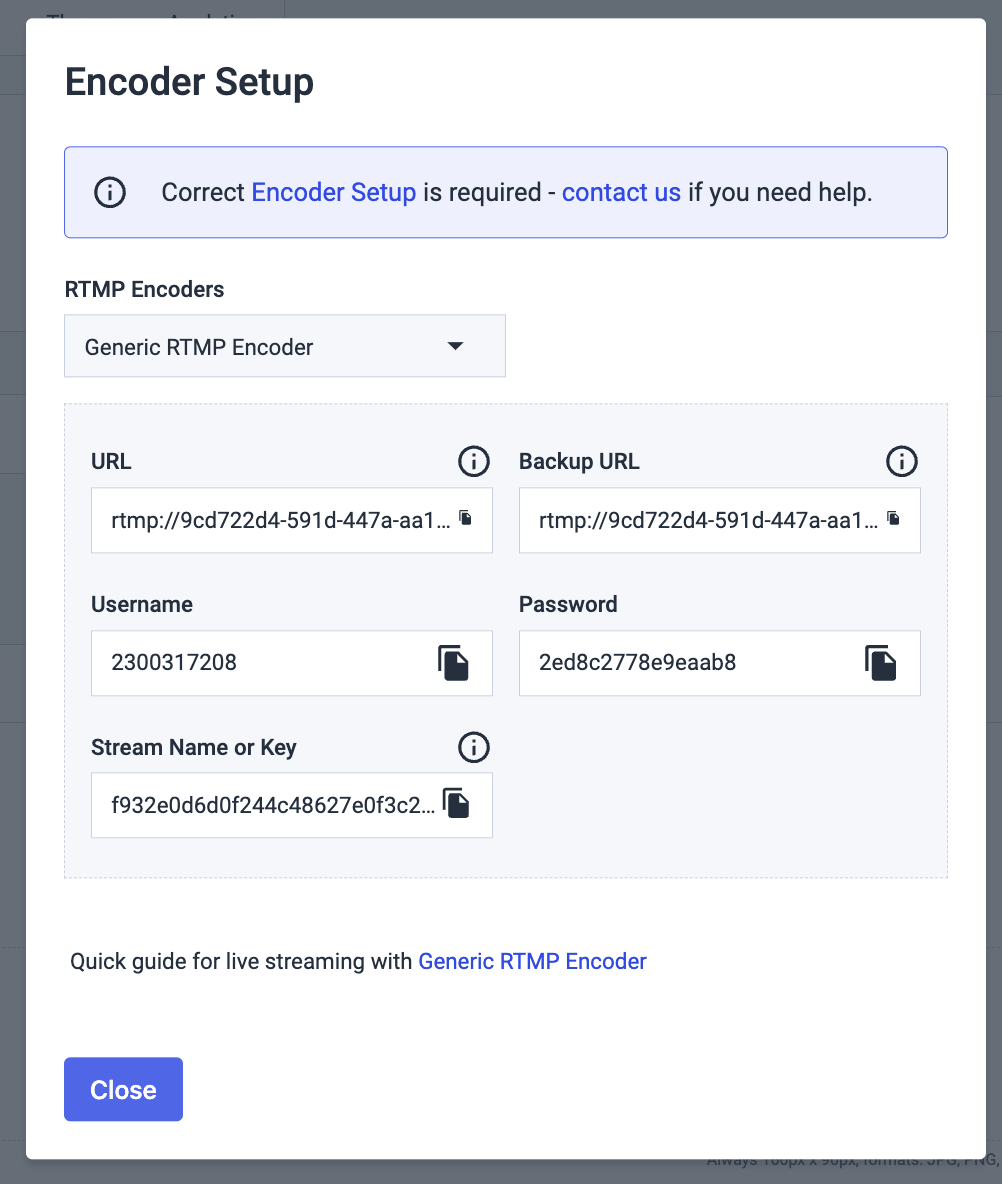
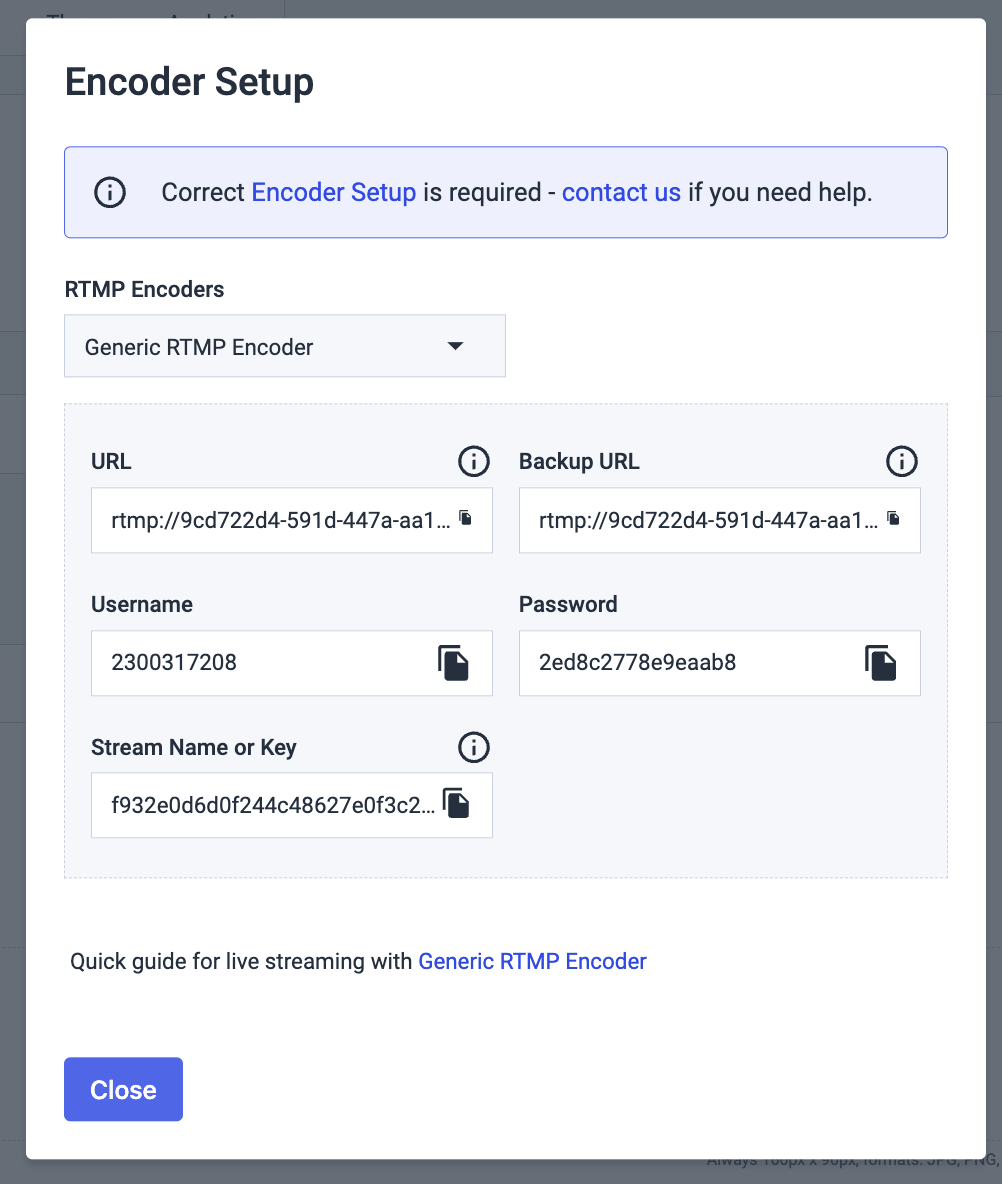
Nota: Algunos codificadores necesitan que se cambie el nombre del flujo: /support/knowledgebase/Wirecast-Multi-bitrates-Documentation).
Si utiliza el codificador TriCaster, asegúrese de que el nombre del flujo contiene %i. Por ejemplo: dclive_1_150@XXXXXX se convierte en dclive_1_%i@XXXXXXXX
Ancho de banda
Si el codificador no es el problema, ni es el estado “Online” de su Dacast verifique que no se ha quedado sin ancho de banda.
Ve a tu cuenta y haz clic en “Panel de control”, y te mostrará los datos que te quedan. Mostrará la cifra en GB:


Puertos
Para transmitir con éxito, Dacast requiere que dejes abiertos los puertos 80, 443 o 1935. Por favor, compruebe su cortafuegos.
Incrustaciones
Compruebe las incrustaciones consultando la siguiente información.
- Compruebe que ha incrustado el código correcto en su página web.
- Haga clic con el botón derecho del ratón en la página web en la que está incrustado el vídeo en línea.
- Seleccione “Ver fuente de la página”.
- Haz una búsqueda (Ctrl + F en un PC) de “Dacast”.
- Compara el código de incrustación con el que aparece en la sección de configuración de publicación del contenido de vídeo que estás utilizando en tu cuenta de Dacast.
Si ninguna de estas sugerencias resuelve el problema, puedes crear un nuevo canal en directo Dacast y repetir los mismos pasos.
La razón es que podría haber un problema en el canal original en el que estás retransmitiendo. Al crear un nuevo canal en directo, nos aseguramos de si se trata de un problema aislado o de un problema de la plataforma.
Si la creación de un nuevo canal funciona, ponte en contacto con nuestro equipo de asistencia para que podamos investigar el canal original en el que estabas retransmitiendo originalmente.
Puede ser bastante frustrante que surjan problemas en mitad de una retransmisión en directo. Hemos elaborado una guía completa para ayudarle a solucionar problemas de retransmisión en directo e identificar la raíz de los problemas. Utiliza los 10 consejos que te hemos dado para volver a poner tu flujo en marcha en un abrir y cerrar de ojos.
Si ninguna de estas sugerencias resuelve el problema:
– Intente hacer streaming con un enlace de copia de seguridad: Cambie p por b en su URL de streaming: rtmp://b.epxxxx.i.akamaientrypoint.net/EntryPoint.
– Crea un nuevo canal. *Si esto funciona, ponte en contacto con nuestro equipo de asistencia para que podamos investigar el canal original).
Como último recurso, póngase en contacto con nosotros a través de nuestro equipo de asistencia por chat 24 horas al día, 7 días a la semana, para garantizar la solución de problemas y la elaboración de informes en tiempo real.
¿Aún no eres usuario de Dacast? Pruebe nuestra plataforma GRATIS durante 14 días:
Recursos adicionales
- In English.
- Guía en vídeo: “Solución de problemas de “Transmisión en directo sin conexión
- Introducción a la retransmisión en directo
- Cómo configurar la retransmisión en directo en su sitio web


